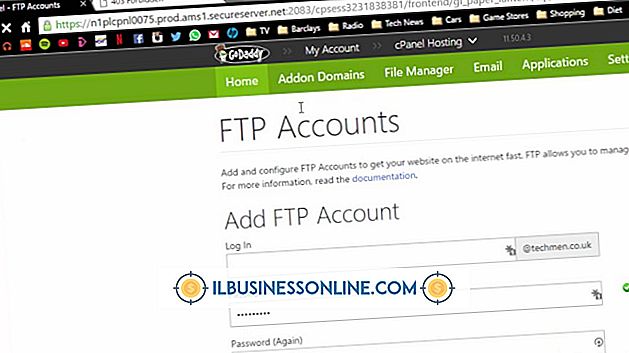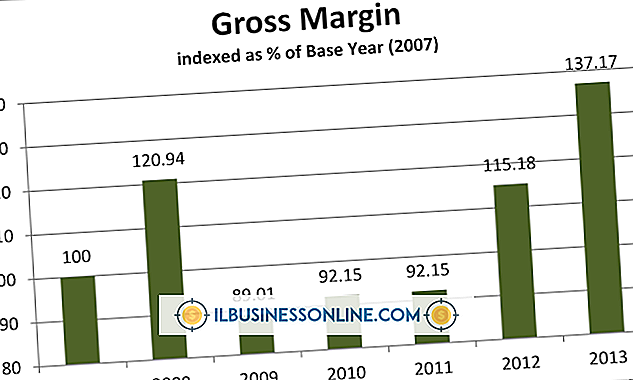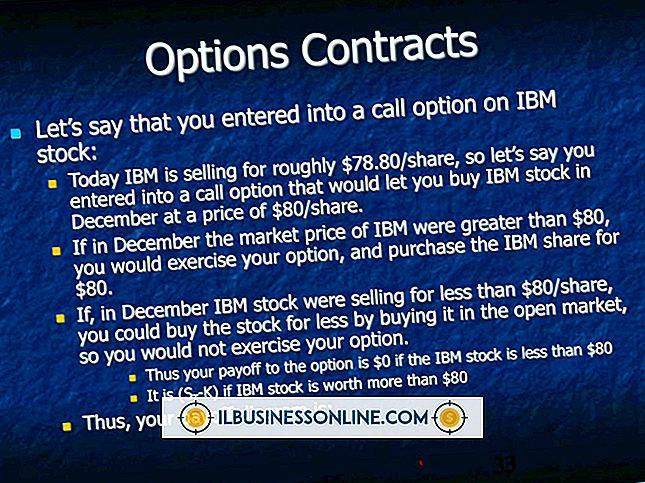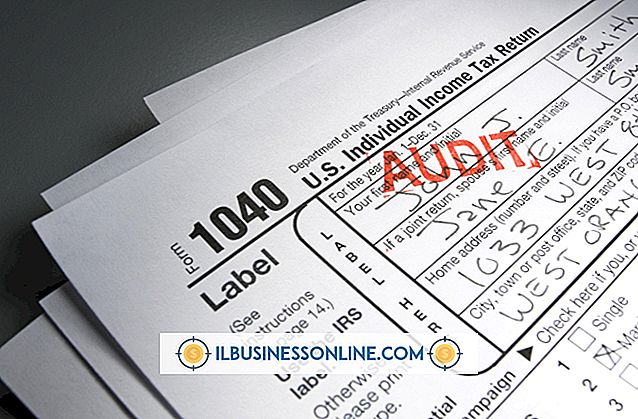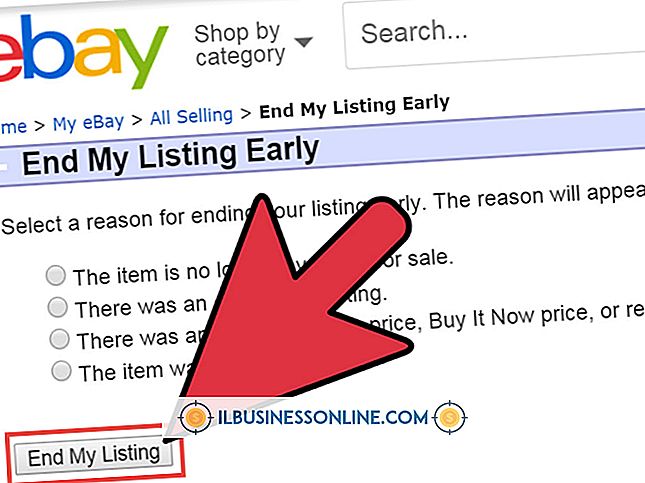Hvad sker der, når jeg nulstiller en Apple-computer?

Apple-computere giver to hovedmåder til at nulstille dem: ved at nulstille parameteren tilfældig adgangshukommelse eller systemstyringscontrolleren. Begge muligheder styrer forskellige aspekter af Macs hardwareindstillinger og -adfærd. Den valgmulighed du vælger afhænger af de symptomer, du vil løse. Du bør kun nulstille en computer som en sidste udvej, når andre fejlfindingsindstillinger ikke løser problemet. En nulstilling gendanner flere af de hardwarerelaterede indstillinger til standardkonfigurationen.
Fejlfinding af PRAM-problemer
Parameter med tilfældig adgangshukommelse gemmer indstillinger relateret til din startdiskdisference, visning, lyd og forskellige andre indstillinger, der styres under Systemindstillinger. Hvis din computer ikke starter, hænger på Apple-logoet eller viser problemer med lyd-, video- eller andre hardwareindstillinger, skal du overveje at udføre en PRAM-nulstilling. Før du nulstiller dit PRAM, skal du afbryde alle dine eksterne enheder og forsøge at genstarte computeren. Hvis en genstart ikke løser problemet, kan et system nulstilles for at gendanne standardkonfigurationsindstillingerne for din hardware.
Udfører en PRAM eller NVRAM Reset
Når du nulstiller PRAM eller NVRAM, genopretter din computer standardindstillingerne for din hardware og indstiller den interne harddisk som startdisken. At udføre en nulstilling kræver, at du lukker computeren. Mens du starter, skal du holde tasterne "Kommando-Option-PR" nede lige efter, at du tænder computeren. Slip kun nøglerne, når du hører startlyden anden gang. Når din computer starter, skal du starte System Preferences og vælge eventuelle indstillinger i Hardware-sektionen for at foretage ændringer.
Fejlfinding af SMC-problemer
Systemstyringscontrolleren bestemmer indstillingerne for computerens fans, lys, strømforsyning, opladning, videodisplayproblemer og overordnet systemydelse. Applikationsproblemer kan også optages, når SMC har brug for en nulstilling. Inden du forsøger en nulstilling, skal du lukke alle programmer og sætte din Mac i dvale. Våg computeren og kontroller for at se, om problemet løste sig selv. Hvis problemet fortsætter, skal du genstarte systemet og tjekke igen. Hvis det problem, du oplever, stadig eksisterer efter to sådanne forsøg, skal du lukke computeren.
Udfør en SMC Reset
Nulstilling af SMC genopretter standardindstillingerne relateret til lavniveaufunktioner, som du generelt ikke kan ændre i Systemindstillinger. SMC'en styrer strømknappens respons, batteristyring, søvnindstillinger, termostyring, belysningsindstillinger og valg af videokilde.
MacBook-modeller med batterier, som du ikke bør fjerne på egen hånd, kræver, at du tilslutter strømforsyningen, slukker for computeren og holder tasterne til venstre på "Shift-Control-Option" samtidigt. Strømindikatoren på opladeren kan ændre farver, mens du nulstiller SMC'en.
Hvis du bruger en MacBook med et flytbart batteri, skal du afbryde strømforsyningen, slukke for computeren, fjerne batteriet og holde tænd / sluk-knappen nede i fem sekunder. Slip tænd / sluk-knappen, udskift batteriet, og tilslut strømforsyningen igen, og tænd for computeren.
Desktop Mac'er kræver, at du lukker computeren, træk stikket ud og vent 15 sekunder, inden du sætter strømledningen igen. Efter at have ventet i fem sekunder skal du tænde for computeren.
Ansvarsfraskrivelse
Oplysninger i denne artikel gælder for Mac OS X Mountain Lion. Det kan variere lidt eller signifikant med andre versioner eller produkter.